この記事は機械翻訳を使用して作成されました。
複数のメールアカウントを同期中
SR
注意: メール同期機能は、Advancedプランおよびそれ以上のプランでのみ利用可能です。
メール同期は、顧客との会話を管理し、コミュニケーションを取るための素晴らしいツールです。複数のメールアカウントを同時に同期できるため、メールを整理するのがさらに簡単になります。
2つ目のメールアカウントの追加
注意: メール同期に関する一般的な情報や初回同期の設定方法については、この記事を確認してください。
2つ目のメールアカウントの同期は、最初のアカウントの同期と同じプロセスに従います。
まず、メール同期設定に移動し、”+ メールアカウント。“をクリックします。
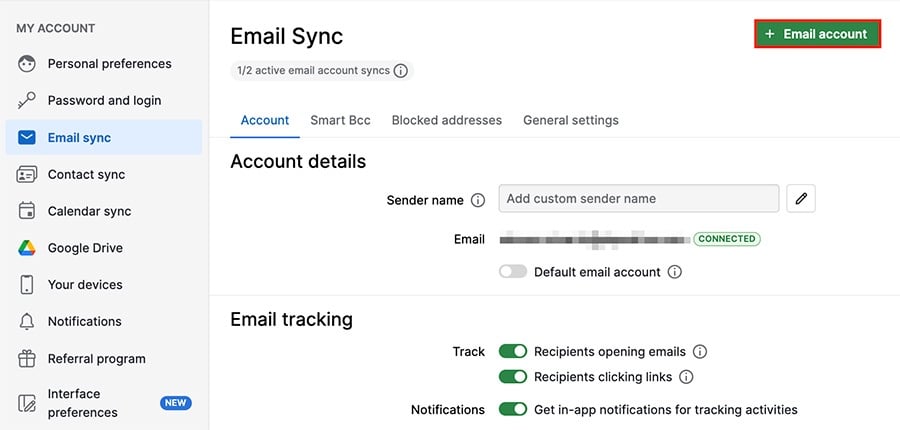
メールアドレスを追加し、ログイン情報を確認すると、新しいメールアドレスが同期の準備ができました。
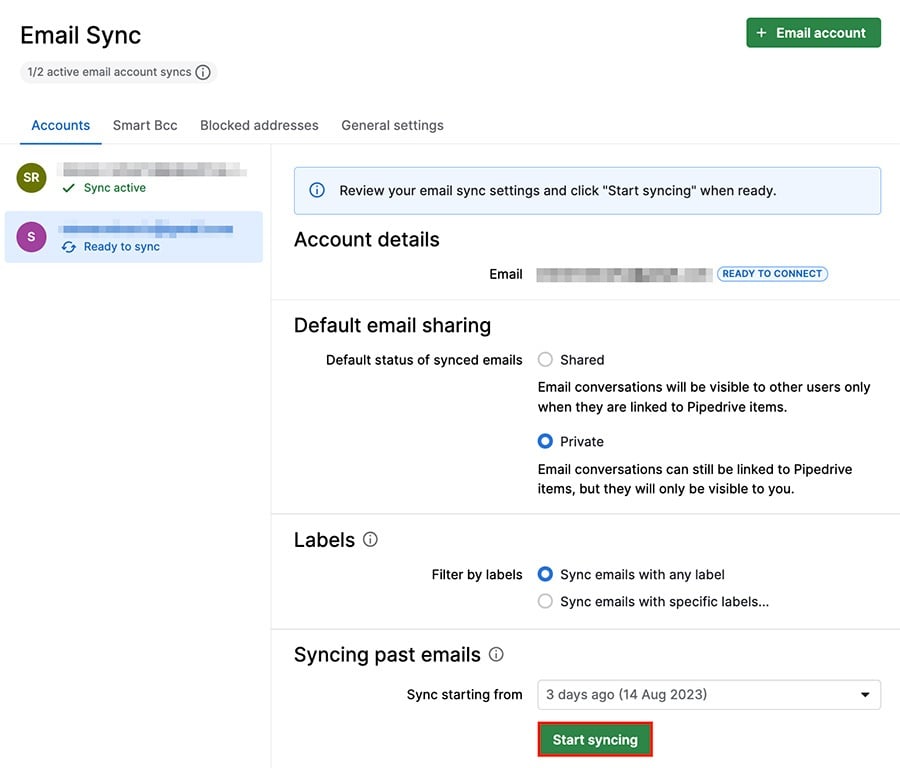
同期を完了するには、共有設定、好みのラベル、過去の同期を選択し、”同期を開始。“をクリックします。
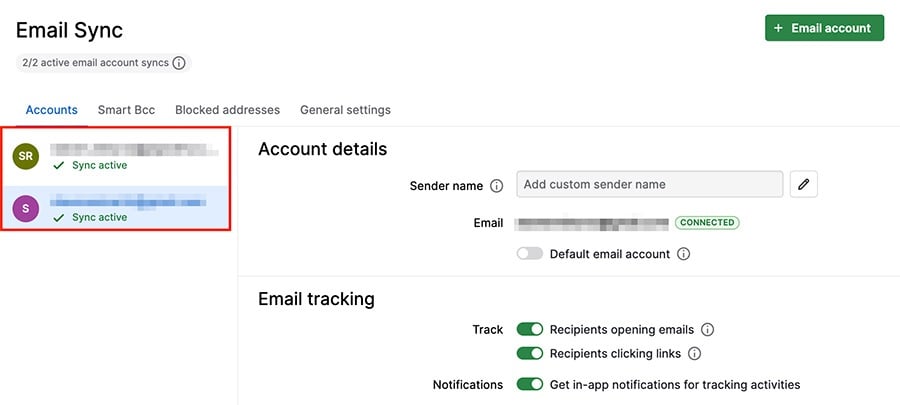
接続が完了すると、最初のメールアドレスの横に2つ目の同期されたメールアドレスが表示されます。
どのように見えるか
注意: あなたの送信者アドレスは、メール同期設定で選択されたデフォルトアドレスによって決まりますが、利用可能なドロップダウンから異なる同期済みメールアドレスを選択することができます。
複数のメールアドレスを同期した後、すべてのメールアドレスがあなたのセールスインボックスに表示されます。
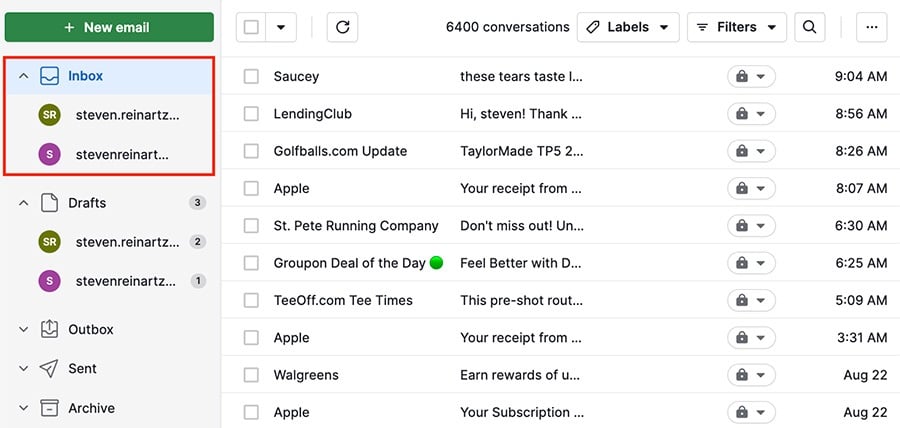
すべてのメールアカウントからの同期されたメールをまとめて表示することも、特定のアドレスを選択してそのメールを表示することもできます。
デフォルトのメールアカウント
選択したデフォルトのメールアカウントは、自動メール機能を実行するために使用されます。
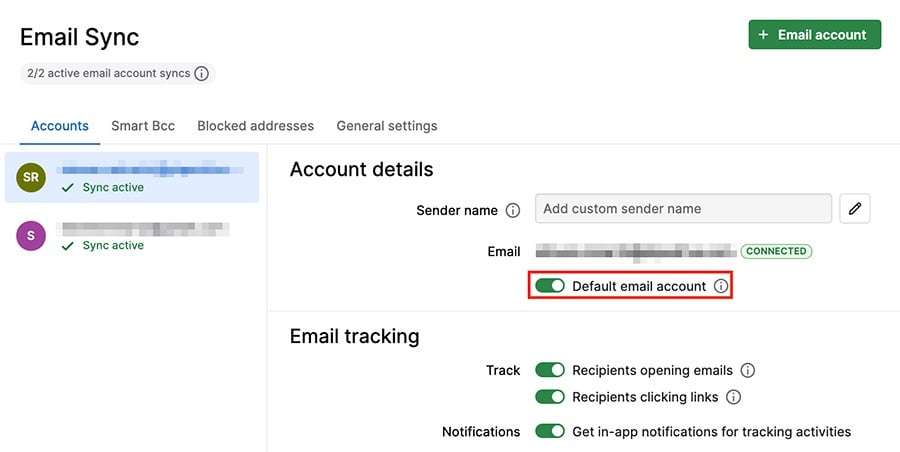
これは、複数のメールアドレスを同時に同期させることができる一方で、自動メール送信のために指定できるのは一つだけであることを意味します。
デフォルトのメールアカウントがない場合
注意: デフォルトのメールアカウントが割り当てられていても、ドロップダウンオプションから好みの送信者メールを選択できます。
デフォルトのメールアドレスを指定しないこともできます。その場合、送信前に作成ウィンドウのドロップダウンから送信者メールを選択します。
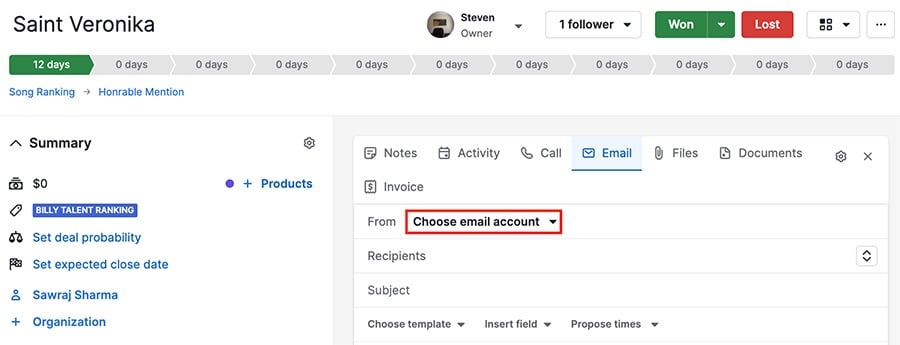
注意: 自動化を使用してメールを送信するには、デフォルトのメールアドレスが必要です。デフォルトアカウントを切り替えると、そのアドレスでメール自動化が実行されます。
何件のアドレスを同期できますか?
注意: アカウント設定の管理者は、使用セクションで全ての会社ユーザーのアクティブなメールアカウントの同期使用状況の詳細を確認できます。
同時に同期できるメールアドレスの数は、あなたのPipedriveサブスクリプションに依存します。
Pipedriveプラン | 同期できるアカウントの数 |
Advanced | 1つ |
Professional | 2つ |
Power | 3つ |
Enterprise | 5つ |
この記事は役に立ちましたか?
はい
いいえ